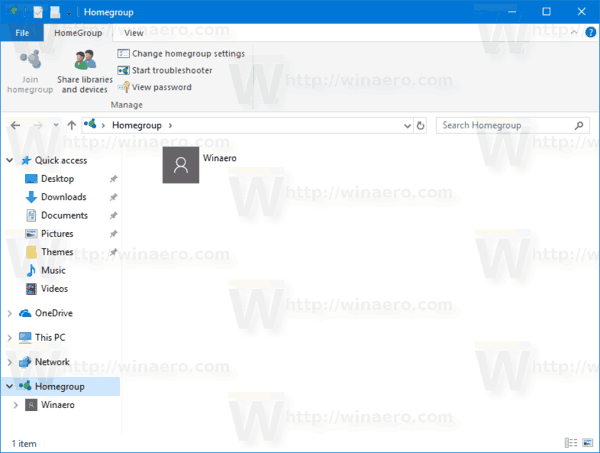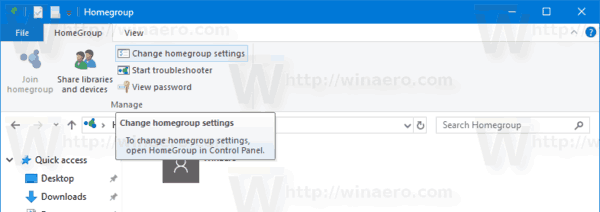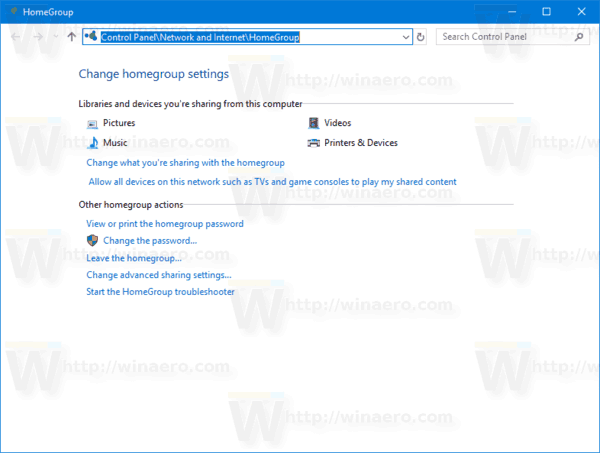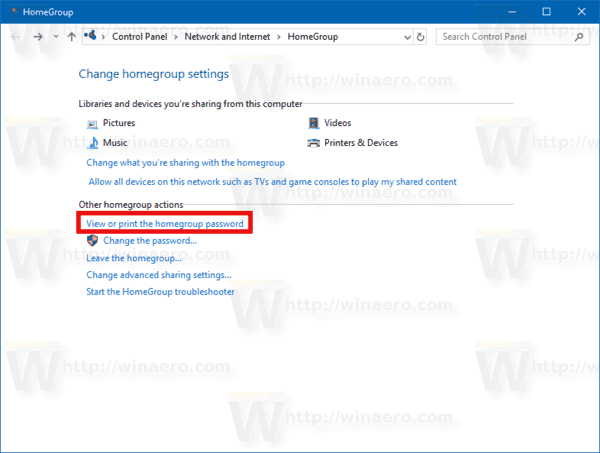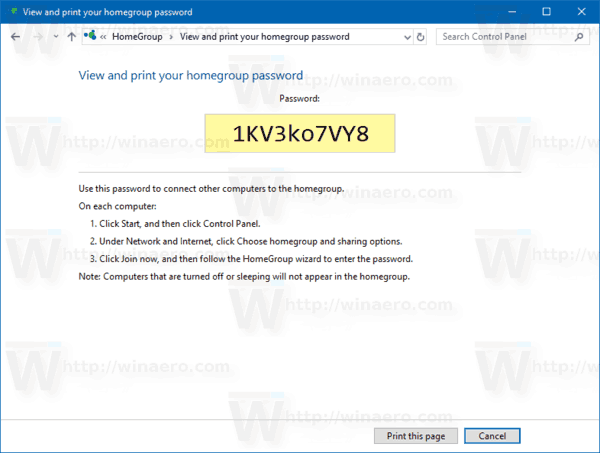Функцията HomeGroup е опростено решение от Microsoft, за да предостави възможност за споделяне на файлове между всички компютри във вашата домашна мрежа. С HomeGroup ще можете да споделяте снимки, музикални и видео файлове, различни офис документи и дори принтери. Също така можете да разрешите на други членове на семейството да променят файлове, които сте споделили. В тази статия ще видим как да намерите вашата парола за HomeGroup в Windows 10.

Преди да продължите, уверете се, че типът ви мрежово местоположение е зададен наЧастно (вкъщи). В противен случай откриването и достъпът ще бъдат ограничени и иконата HomeGroupняма да се вижда на работния плот. Няма да можете да сърфирате в мрежата на Windows от други компютри и техните споделяния. Моля, вижте следните статии:
- Променете типа мрежово местоположение (публично или частно) в Windows 10
- Променете типа мрежово местоположение с PowerShell в Windows 10
- Добавете контекстно меню за тип местоположение в мрежа в Windows 10
Забележка: След като зададете типа на вашето мрежово местоположение като Частно, Windows 10 автоматично показва иконата HomeGroup в навигационния екран на File Explorer.
Реклама
За да промените паролата за HomeGroup в Windows 10 , направете следното.
как да играя убиец мъртъв при дневна светлина
- Препоръчително е да включите всички компютри, присъединени към вашата HomeGroup, преди да продължите.
- Отворете File Explorer .
- Щракнете върху иконата Домашна група вляво.
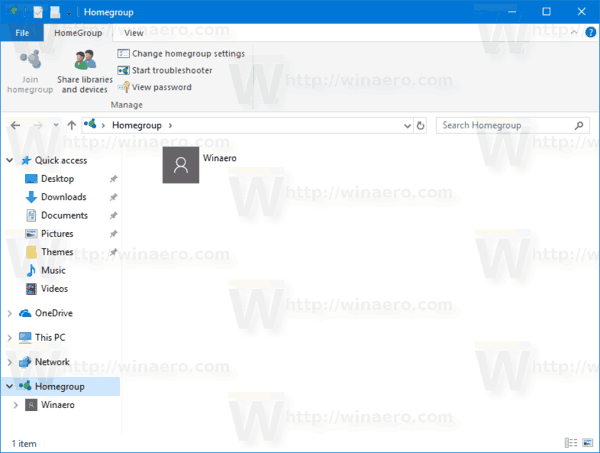
- В лентата отидете в раздела HomeGroup и кликнете върху бутона „Промяна на настройките на домашната група“.
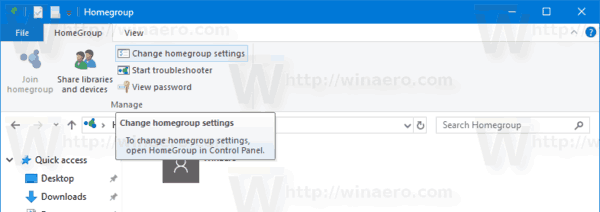
- The класически контролен панел ще отвори. Съвет: Можете да го отворите директно, като посетите страницата Control Panel Network and Internet HomeGroup.
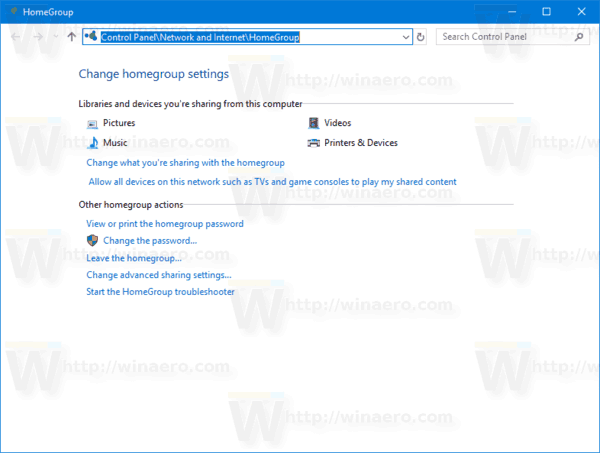
- Щракнете върхуИзглед на отпечатване на паролата на домашната групавръзка.
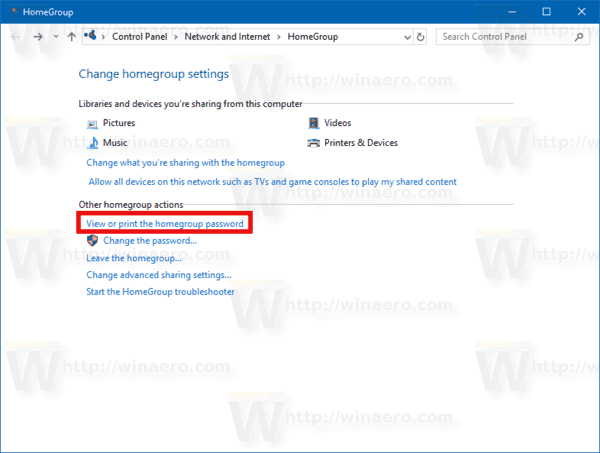
- Ще се отвори следната страница. Там можете да видите текущата си парола за домашна група и да я отпечатате, ако имате нужда.
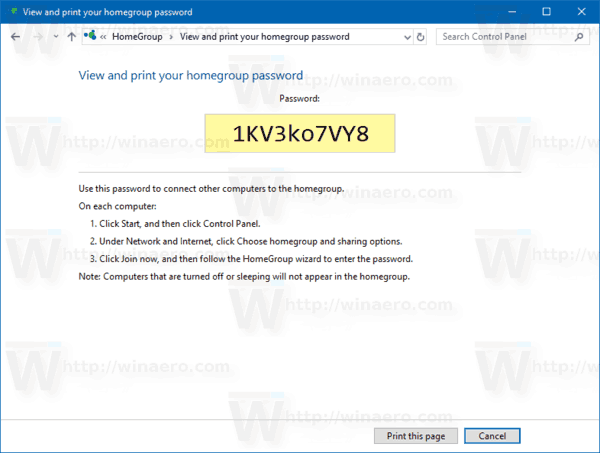
Същата страница с настройки може да се използва за промяна на паролата на домашната група. Вижте следните свързани статии:
- Как да промените парола за домашна група в Windows 10
- Как да създадете домашна група в Windows 10
- Как да добавите икона за работен плот на HomeGroup в Windows 10
- Добавете контекстното меню на HomeGroup в Windows 10
- Как да премахнете иконата на HomeGroup от Windows 10 File Explorer
Това е.